Comment Installer IPTV Smarters Pro APK sur Fire Stick 2025
Comment Installer IPTV Smarters Pro APK sur Fire Stick : Le Guide Ultime pour une Expérience IPTV en France
Comment installer IPTV Smarters Pro Apk : Dans l’univers du divertissement numérique, l’IPTV (Internet Protocol Television) a révolutionné la manière dont nous consommons des contenus télévisés. En France, les services IPTV gagnent en popularité grâce à leur accessibilité et leur polyvalence.
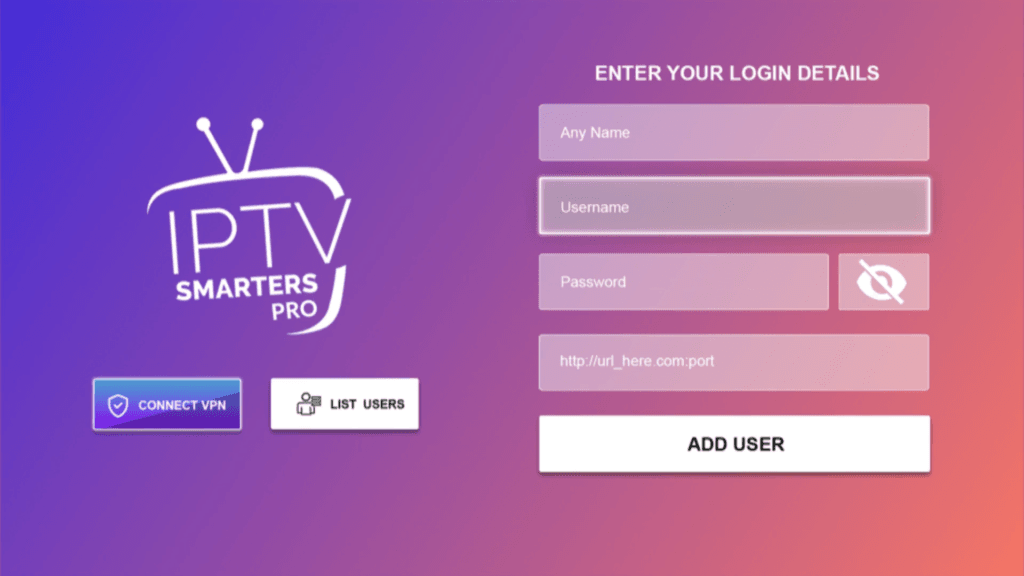
Parmi les applications phares, IPTV Smarters Pro se distingue par son interface intuitive et ses fonctionnalités avancées.
Mais comment profiter de cette application sur votre Fire Stick ? Dans cet article, nous vous expliquons tout ce que vous devez savoir pour installer et configurer IPTV Smarters Pro APK sur Fire Stick , étape par étape.
👉 Pour un service IPTV fiable et rapide, visitez iptvSmartershd.com .
Table of Contents
Pourquoi Choisir IPTV Smarters Pro en France ?
En tant que plateforme IPTV leader, IPTV Smarters Pro offre plusieurs avantages spécifiques aux utilisateurs français :
- Accès à des chaînes françaises populaires : Profitez de vos chaînes préférées comme TF1, M6, Canal+, et bien d’autres.
- Contenu en haute qualité : Supporte des résolutions HD et 4K pour une expérience immersive.
- Compatibilité multi-appareils : Utilisez l’application sur votre Fire Stick, smartphone, tablette ou Smart TV.
- Personnalisation avancée : Organisez vos chaînes préférées, configurez vos paramètres linguistiques et adaptez la qualité vidéo selon votre connexion Internet.
En combinant Fire Stick et IPTV Smarters Pro , vous transformez votre téléviseur en une véritable plateforme de divertissement connectée, accessible depuis n’importe où en France.
Étape 1 : Préparer votre Fire Stick
Avant d’installer IPTV Smarters Pro, il est essentiel de configurer votre Fire Stick pour accepter les applications tierces. Voici comment procéder :
1. Accéder aux Paramètres
- Allumez votre Fire Stick et connectez-le à votre téléviseur et à Internet.
- Sur l’écran d’accueil, rendez-vous dans l’onglet Paramètres (en haut de l’écran).
2. Activer les Options Développeur
- Allez dans Mon Fire TV > Options pour les développeurs .
- Activez les options suivantes :
- Débogage ADB
- Applications de sources inconnues
Astuce : Si l’option “Options pour les développeurs” n’apparaît pas, accédez à À propos > Numéro de série et cliquez dessus 7 fois pour activer le mode développeur.
3. Retourner au Menu Principal
Une fois ces paramètres activés, appuyez sur le bouton Accueil pour revenir à l’écran principal. Votre Fire Stick est maintenant prêt à installer des applications tierces.
Étape 2 : Installer Downloader pour Télécharger des APK
Pour télécharger IPTV Smarters Pro, utilisez l’application Downloader , disponible gratuitement sur l’App Store d’Amazon.
1. Télécharger Downloader
- Ouvrez la barre de recherche (icône en forme de loupe) sur votre Fire Stick.
- Tapez “Downloader” et sélectionnez l’application dans les résultats.
- Cliquez sur Obtenir pour l’installer.
2. Configurer les Permissions
- Lancez Downloader après l’installation.
- Autorisez les permissions nécessaires pour accéder aux fichiers et installer des applications.
Étape 3 : Télécharger et Installer IPTV Smarters Pro APK
Maintenant que Downloader est configuré, passons à l’installation de l’application.
1. Entrer l’URL du Fichier APK
- Ouvrez Downloader et entrez l’URL officielle du fichier APK. Par exemple :Copy1https://iptvSmartershd.com/download
- Cliquez sur Go pour démarrer le téléchargement.
2. Installer l’APK
- Une fois le téléchargement terminé, cliquez sur Installer .
- Après installation, lancez l’application ou supprimez le fichier APK pour libérer de l’espace.
Étape 4 : Configurer IPTV Smarters Pro
Votre application est maintenant installée. Configurez-la pour accéder à vos chaînes préférées.
1. Ajouter un Compte IPTV
Choisissez une méthode de connexion :
- Via fichier M3U : Entrez le lien fourni par votre fournisseur IPTV.
- Via API Xtream Codes : Saisissez les informations du serveur (adresse, nom d’utilisateur, mot de passe).
- Fichier local : Chargez un fichier M3U depuis une clé USB ou votre appareil.
2. Explorer l’Interface Utilisateur
- Accédez aux sections suivantes :
- Live TV : Pour les chaînes en direct.
- VOD : Pour les films et séries à la demande.
- Catch Up TV : Pour revoir les programmes récents.
3. Personnaliser les Paramètres
- Modifiez le thème , la langue et la qualité vidéo dans les paramètres de l’application.
Astuces pour une Meilleure Expérience IPTV en France
Pour maximiser votre expérience IPTV, voici quelques conseils pratiques :
- Utilisez une Connexion Internet Stable
Optez pour une vitesse minimale de 10 Mbps pour les chaînes SD et 30 Mbps pour les chaînes HD/4K. - Activez un VPN
Protégez votre confidentialité et contournez les restrictions géographiques avec un VPN fiable comme ExpressVPN ou NordVPN. - Gérez l’Espace de Stockage
Supprimez les fichiers APK inutilisés et nettoyez régulièrement le cache. - Configurez la Qualité Vidéo
Réduisez la qualité si vous rencontrez des interruptions. - Protégez Vos Identifiants IPTV
Ne partagez pas vos informations avec des tiers pour éviter les interruptions.
👉 Pour un abonnement IPTV premium, rendez-vous sur iptvSmartershd.com .
Conclusion
L’installation de IPTV Smarters Pro APK sur Fire Stick est simple et rapide grâce à ce guide. Avec cette configuration, vous pouvez profiter d’une expérience IPTV fluide et personnalisée, que ce soit pour regarder vos chaînes françaises préférées, des films, ou des séries en streaming. N’oubliez pas d’utiliser un VPN sécurisé pour protéger vos données et éviter les interruptions.
Si vous avez des questions ou des suggestions, n’hésitez pas à les partager dans les commentaires !




